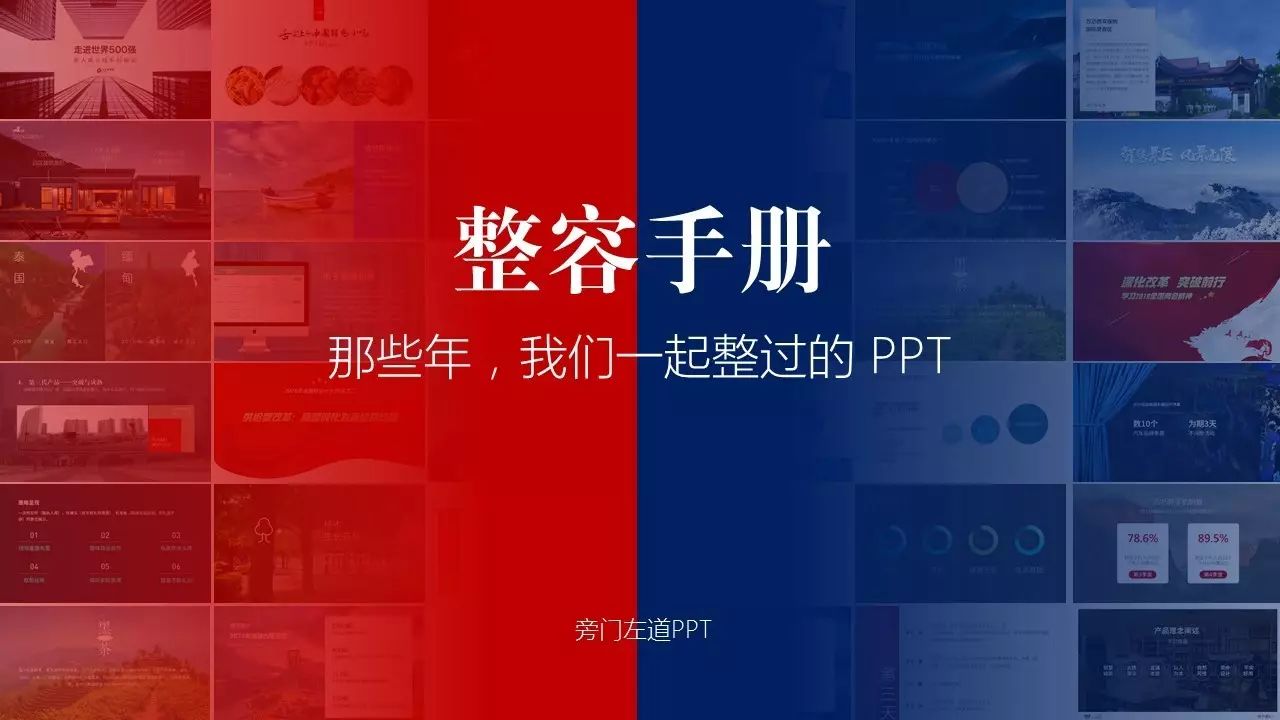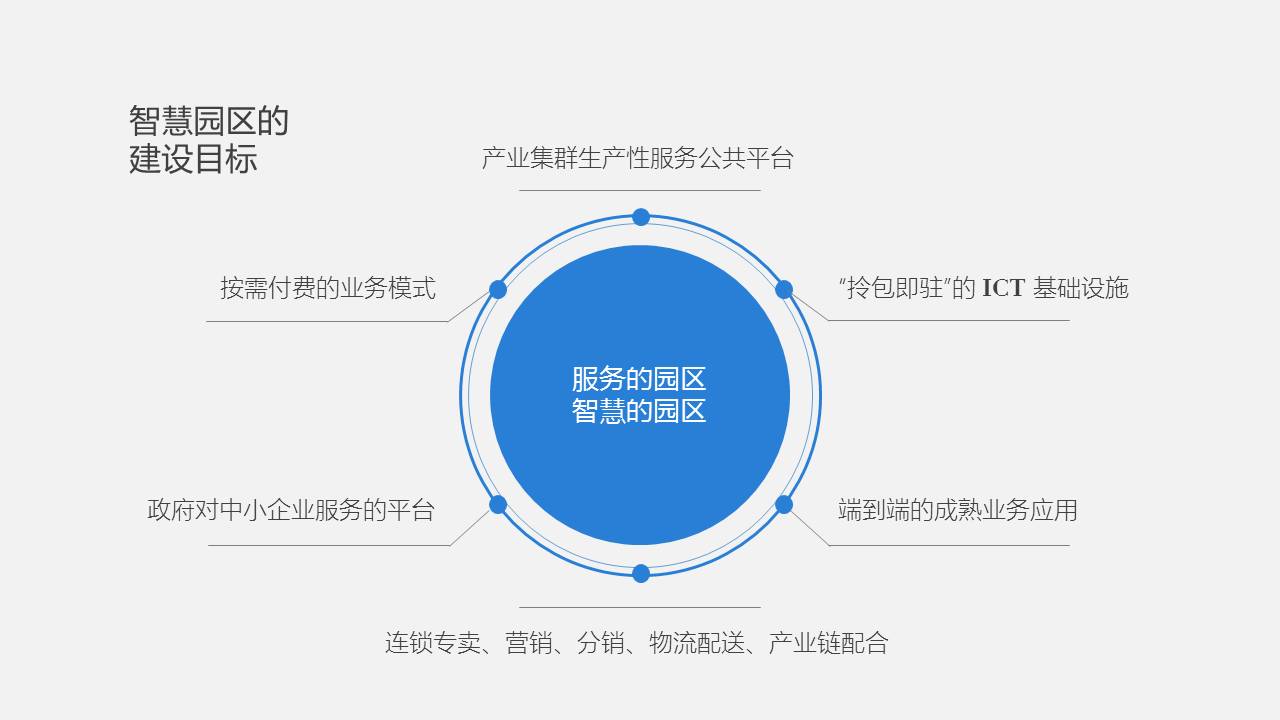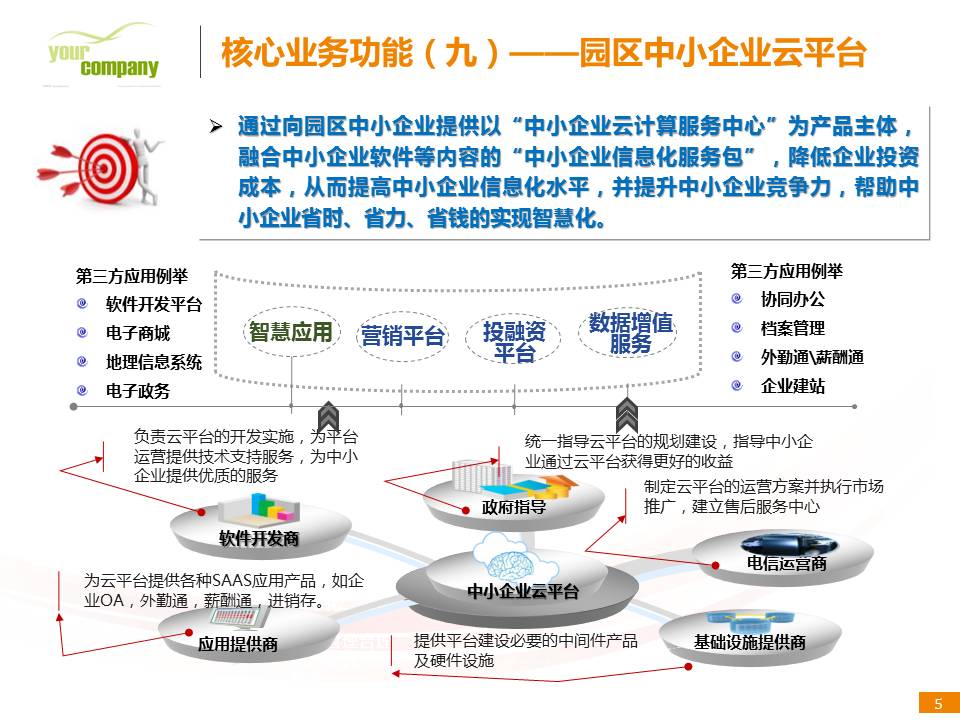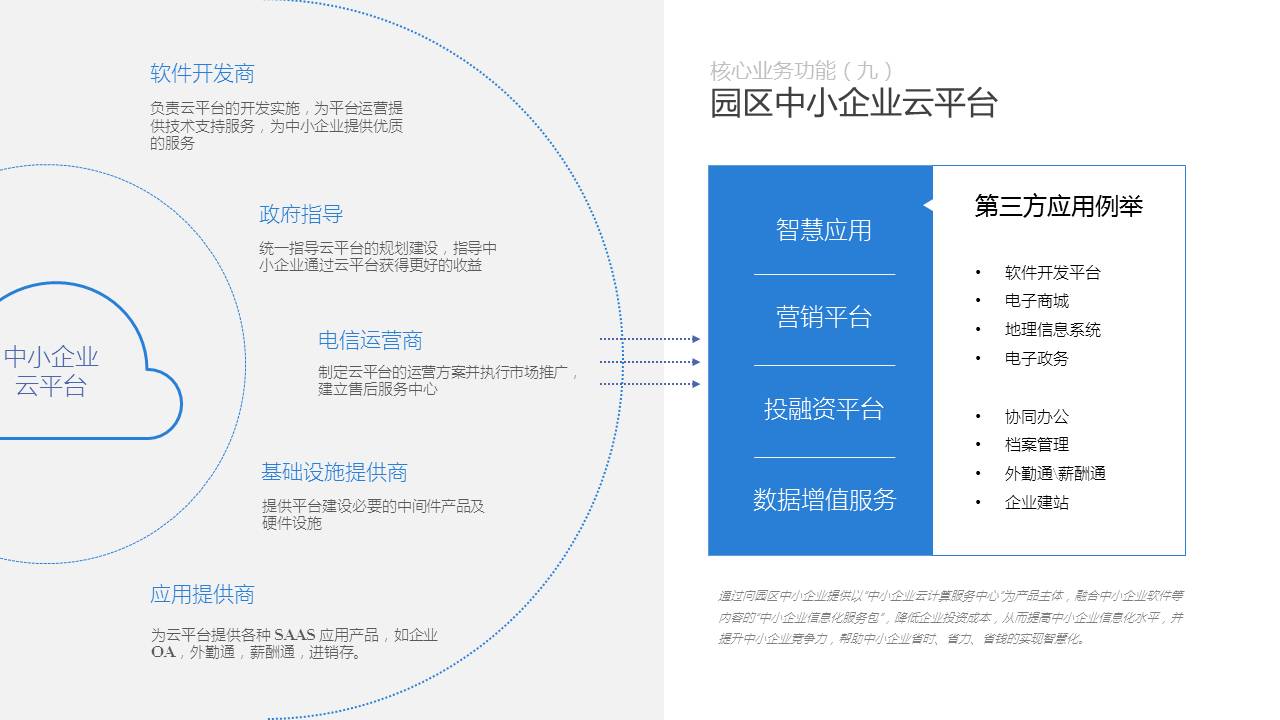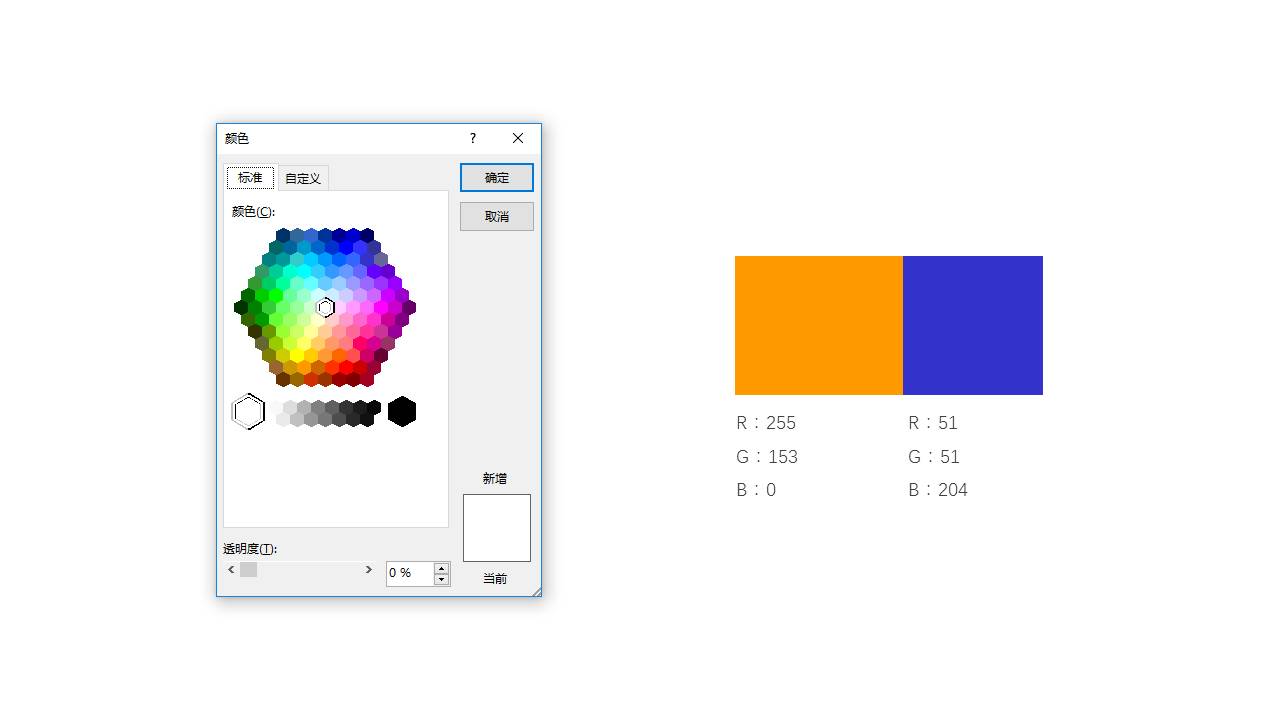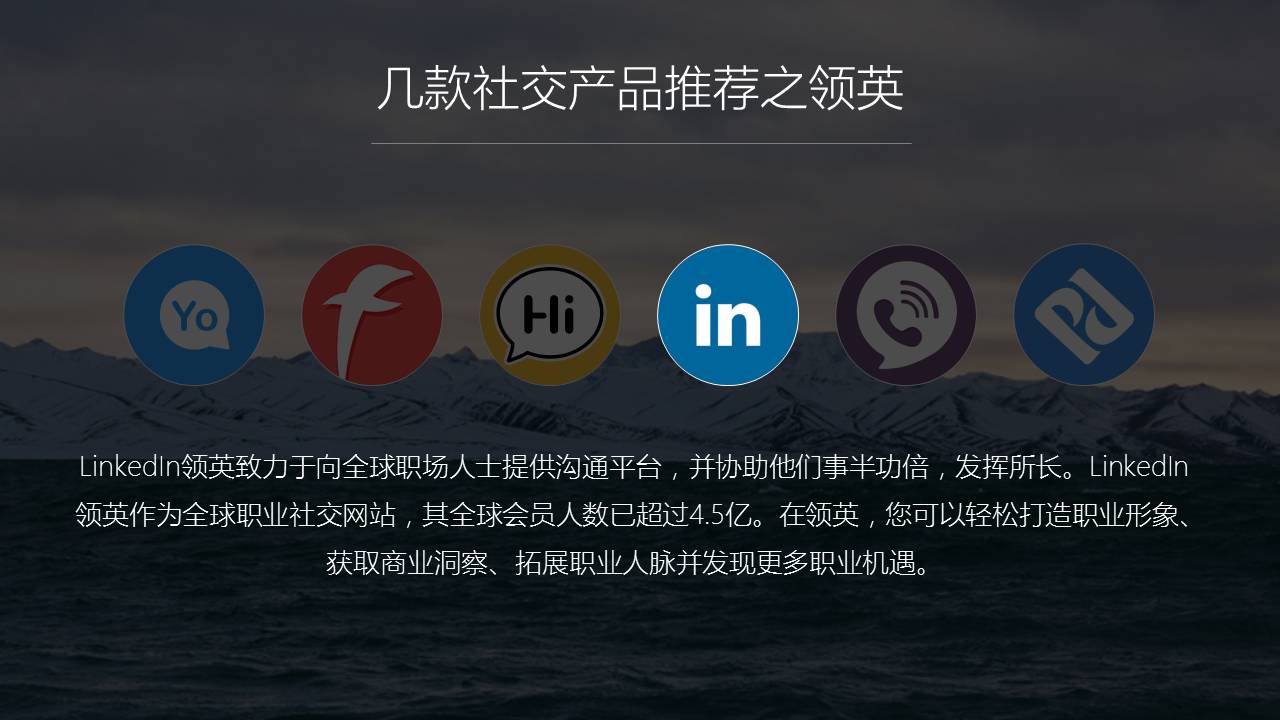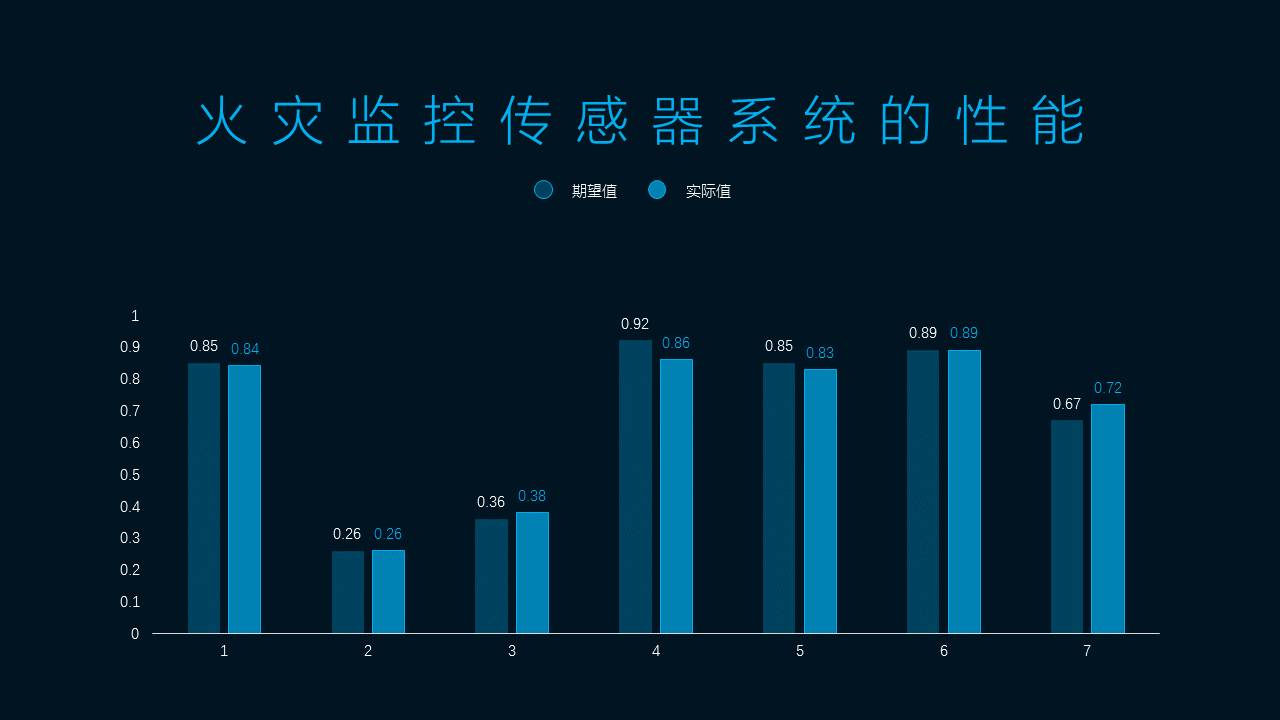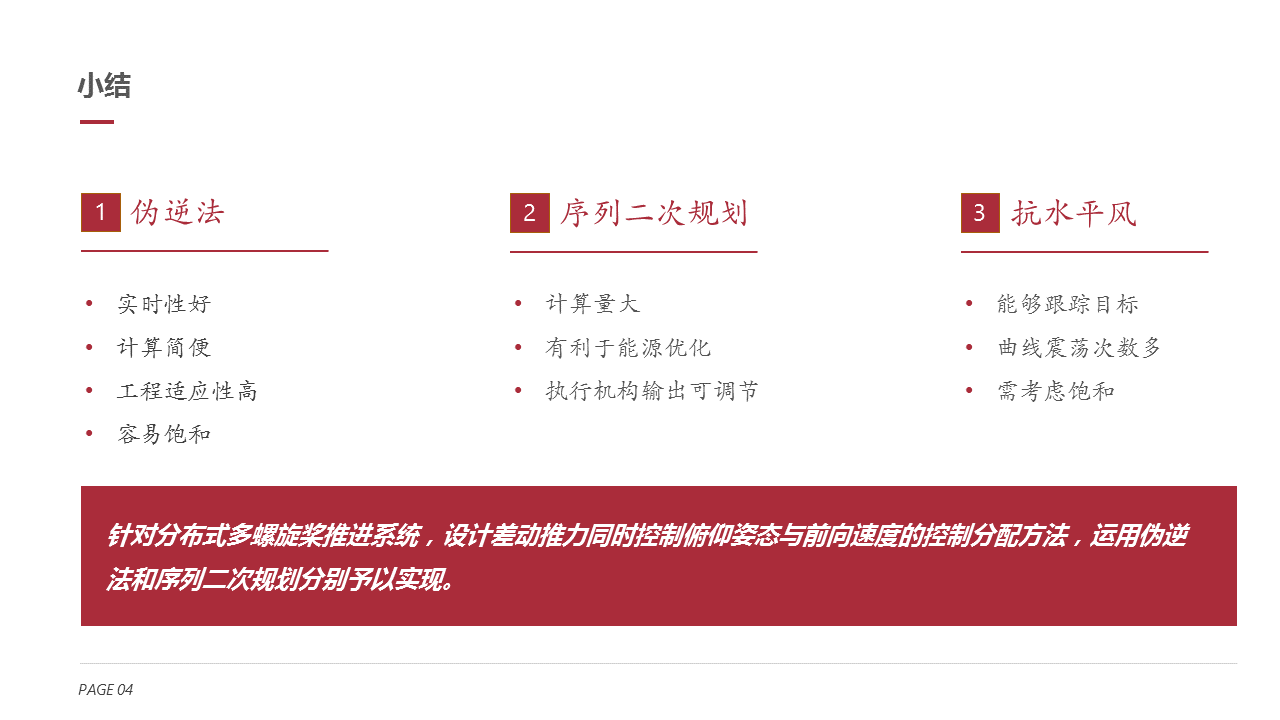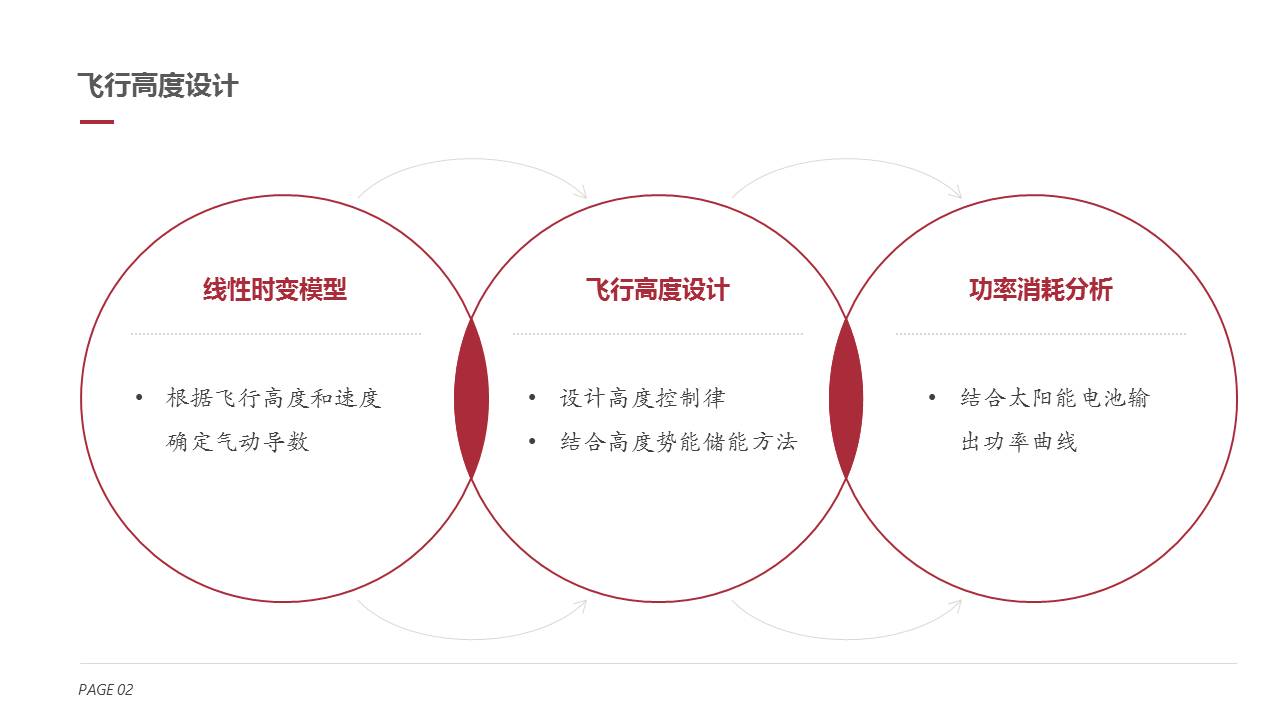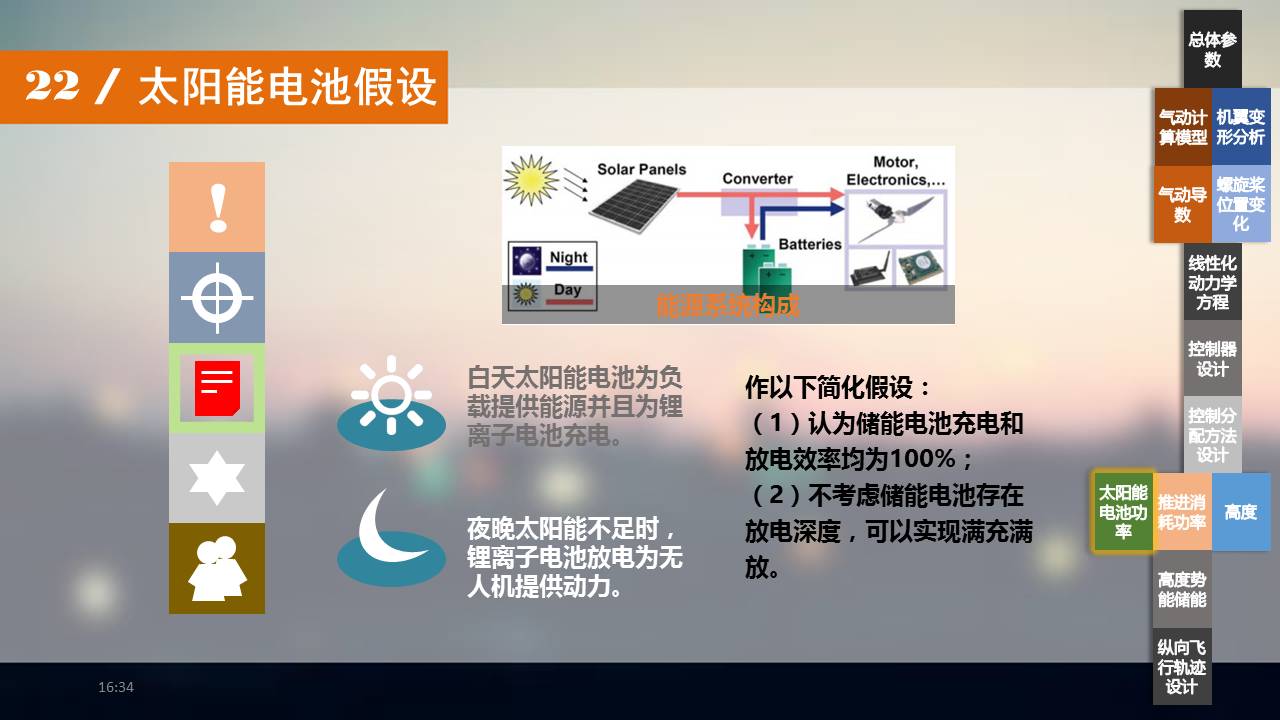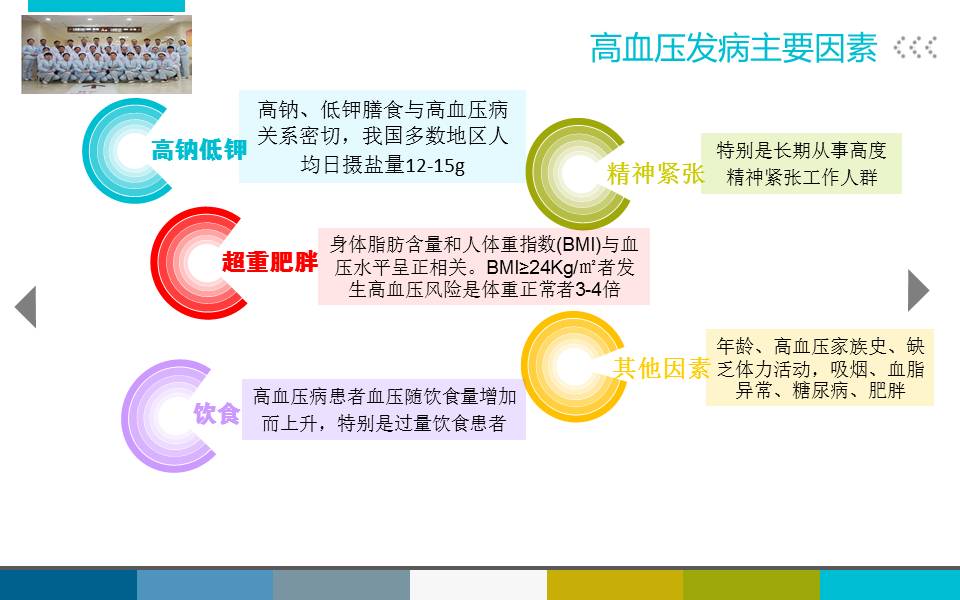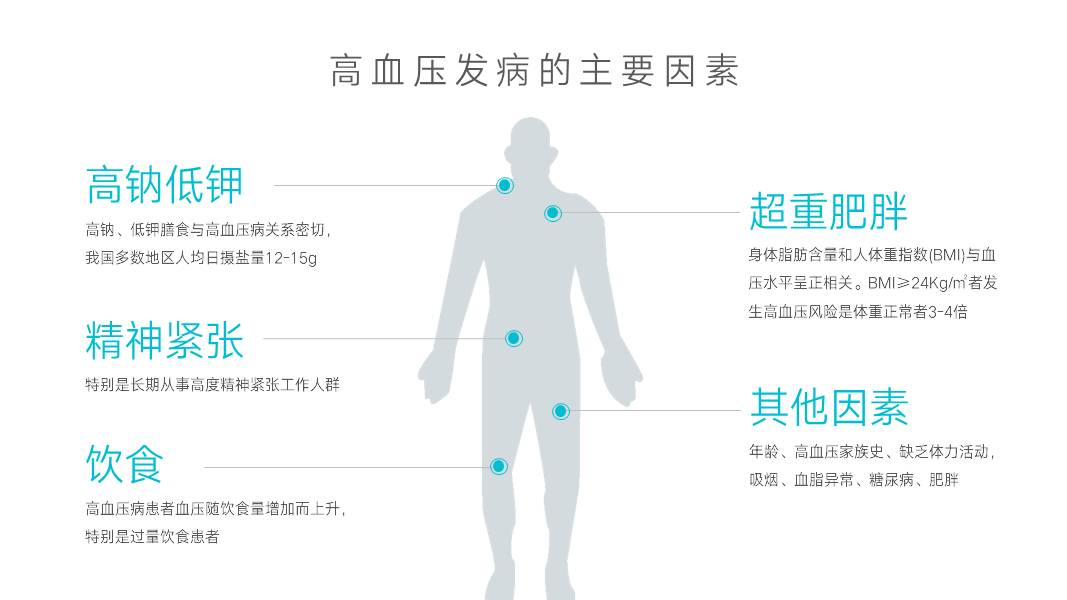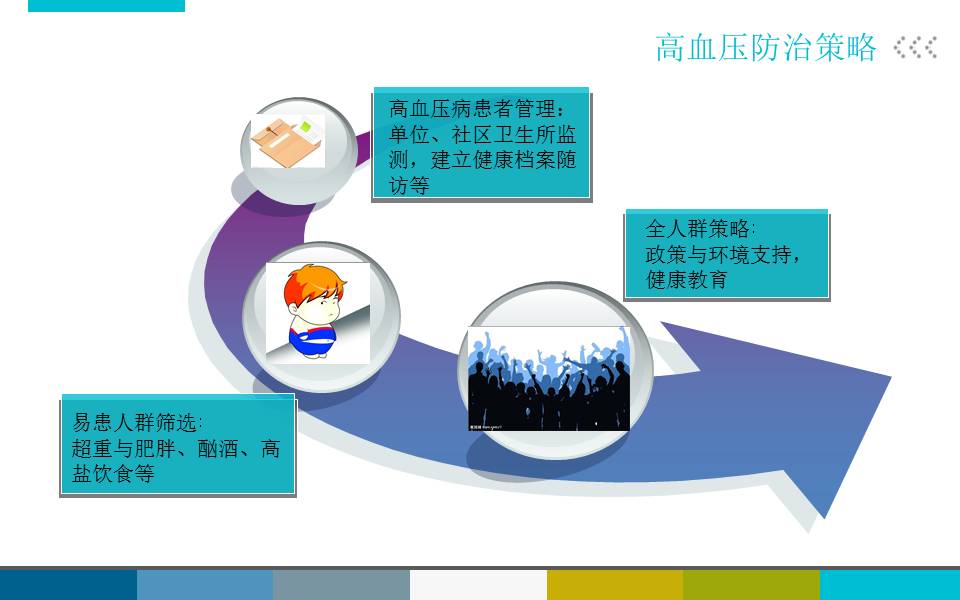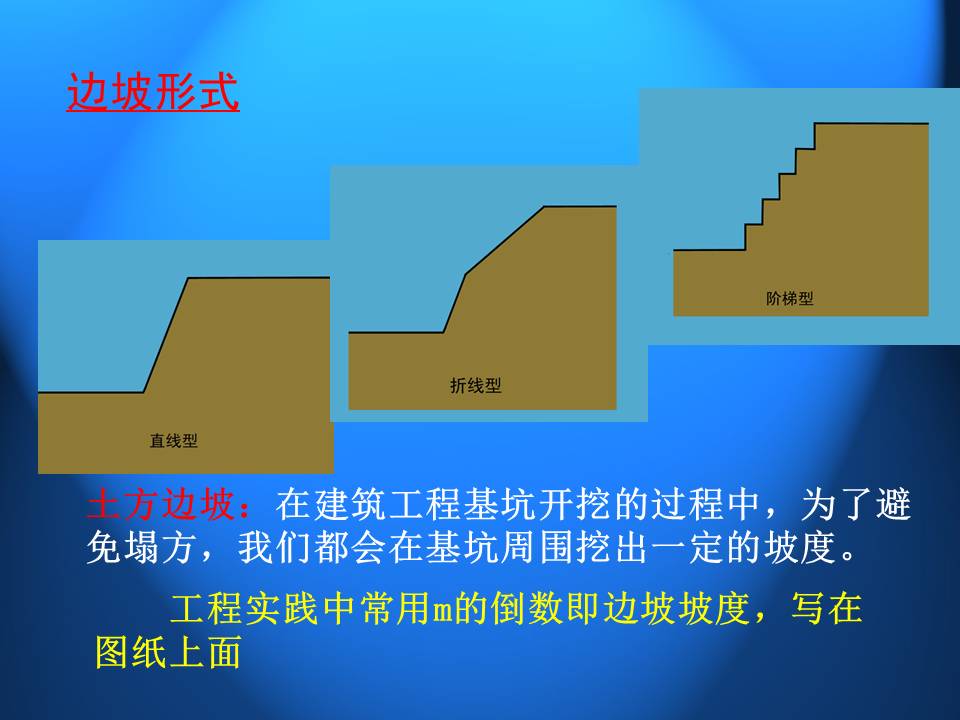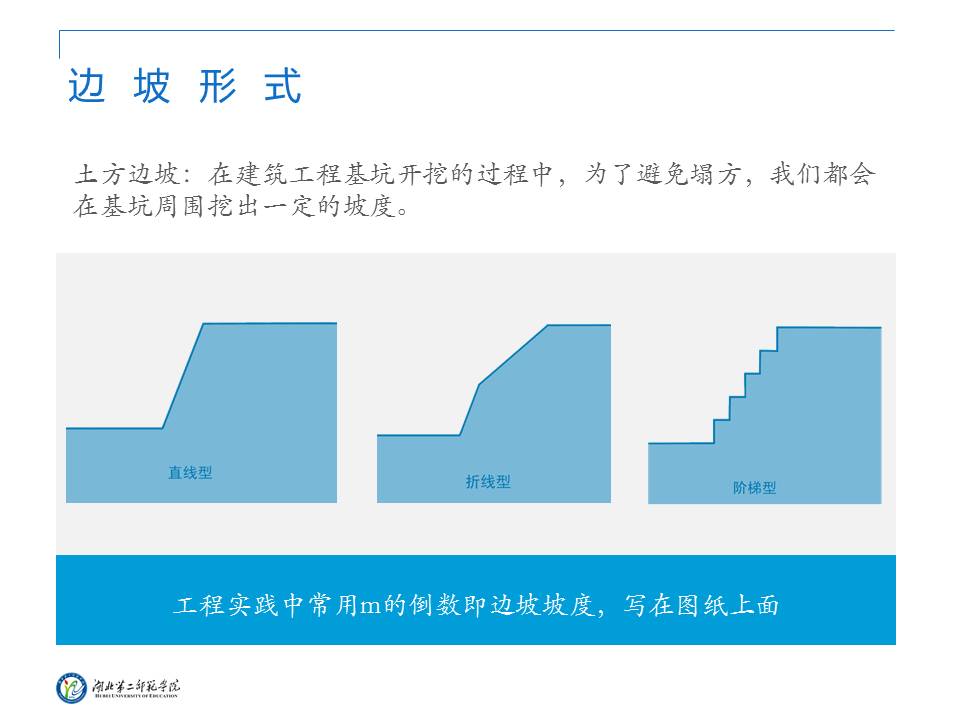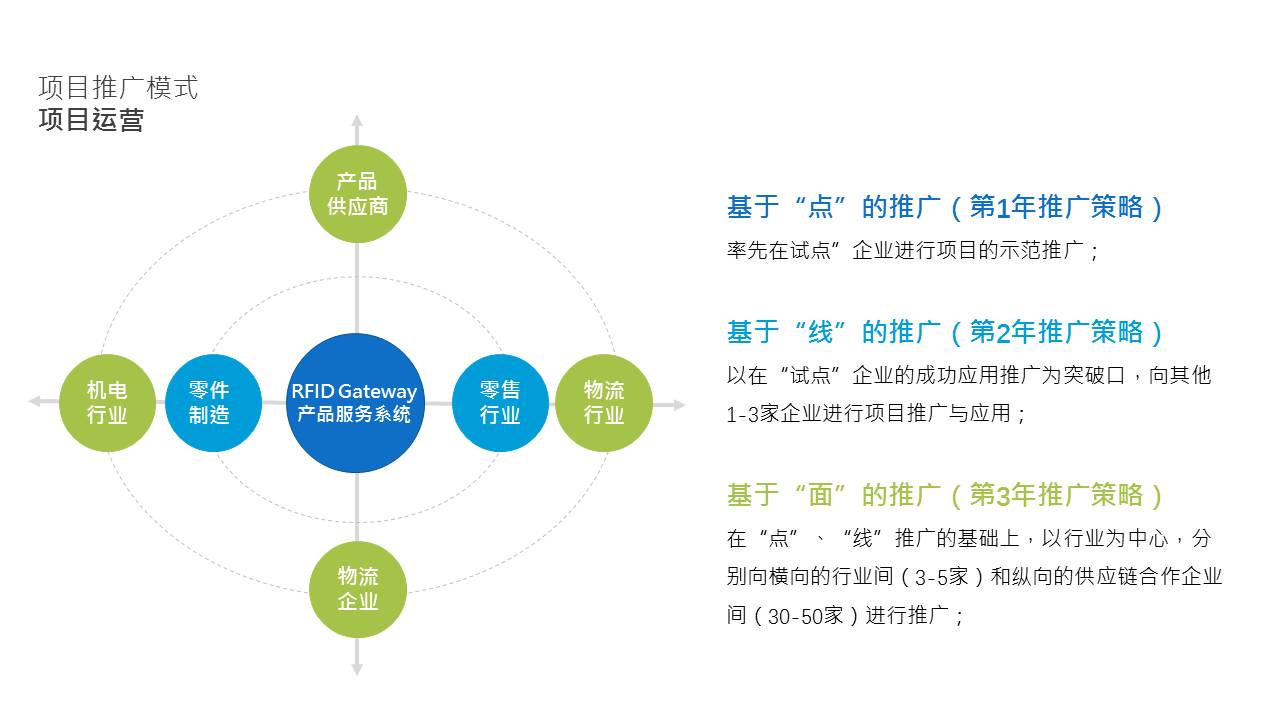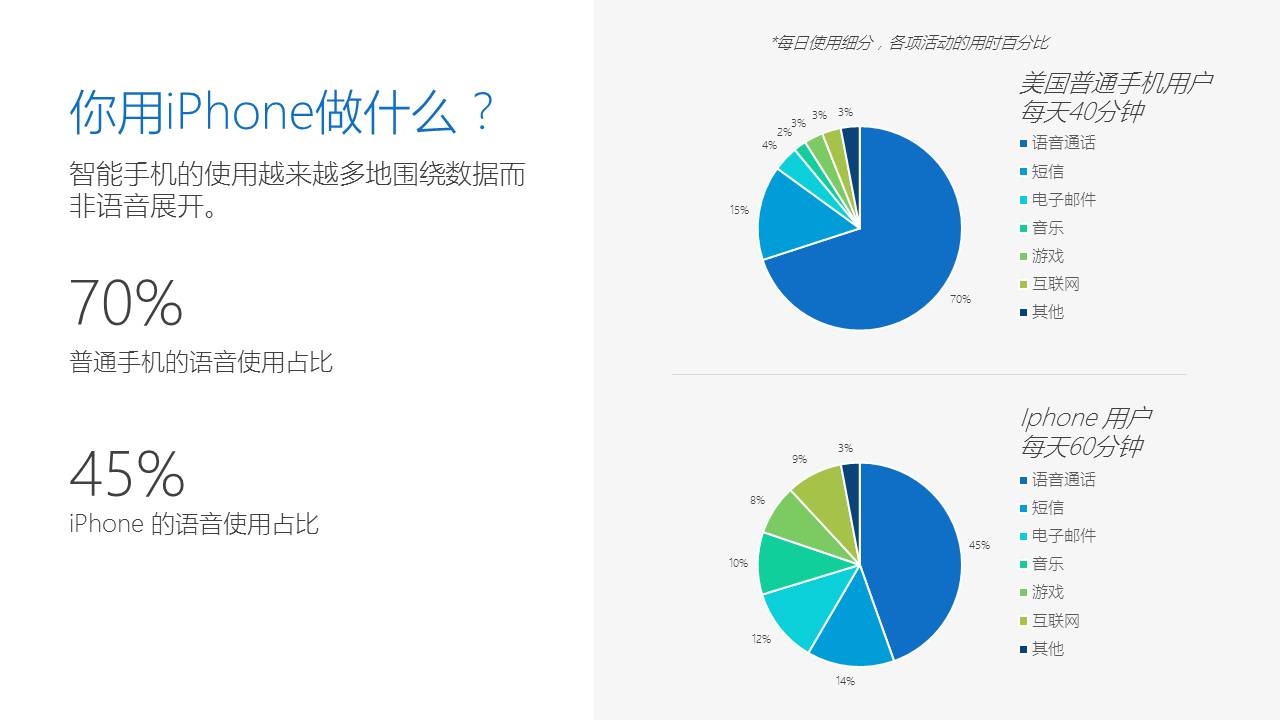各位关注我的朋友们都知道,整容计划第一季在上个礼拜收官了。为了让收官显得更加完美,我还分享了一套整容手册:
如果你想做好PPT,请收下这份灵感手册
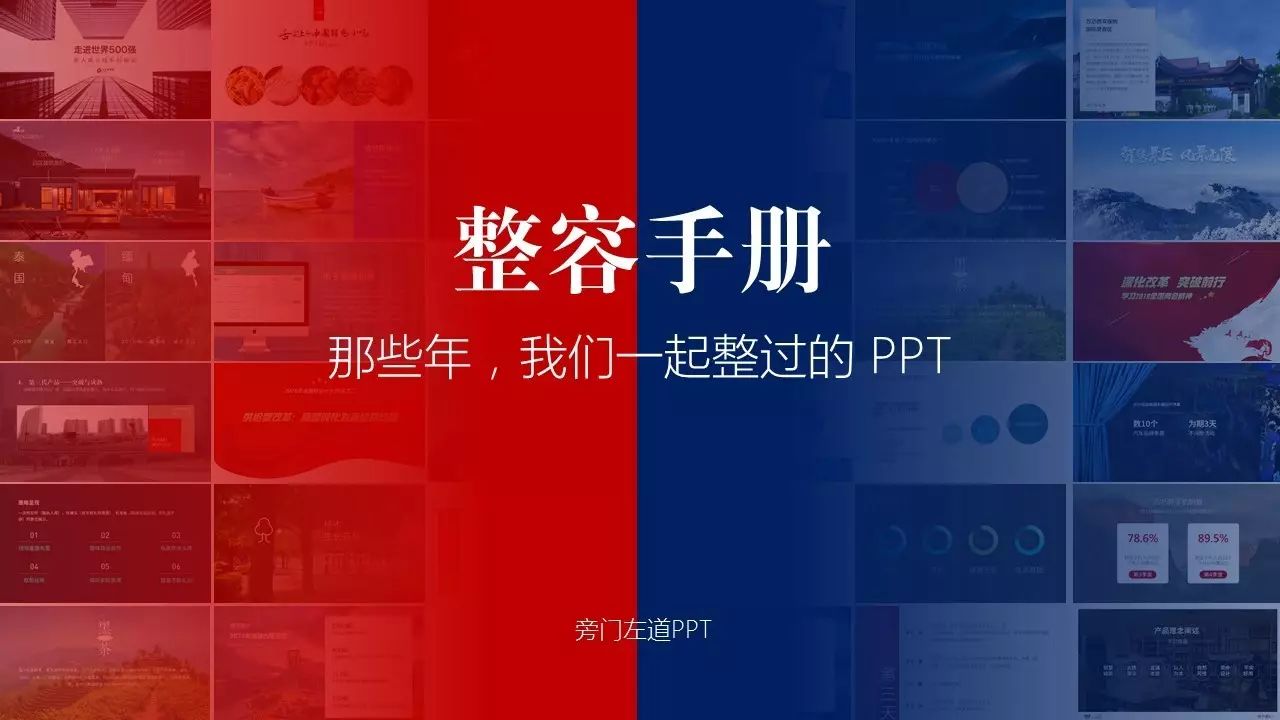
但是,你知道吗?其实,经历了45期整容计划的沉淀之后,对于 PPT 视觉设计,我也有了很多新的见解。其中,有很多经验,在整容计划栏目进行中,就已经假以运用,而且,取得了不错的视觉效果。
有些人对这些方法做过总结,还秀给我看。不过,我想,对于大多数人而言,应该没有特意进行过总结,所以,在此,我就来跟各位聊聊这些
很简单,但却很有效
的套路。
都有哪些呢?给各位分享出来。
1.尽量用扁平纯色块来替代渐变+阴影色块。
注意,不是说渐变或者立体设计风格不美观,只是过时了。当下的视觉审美,对扁平风更加钟情。我在很多期中,都强调过这一点。
给各位看两组对比:

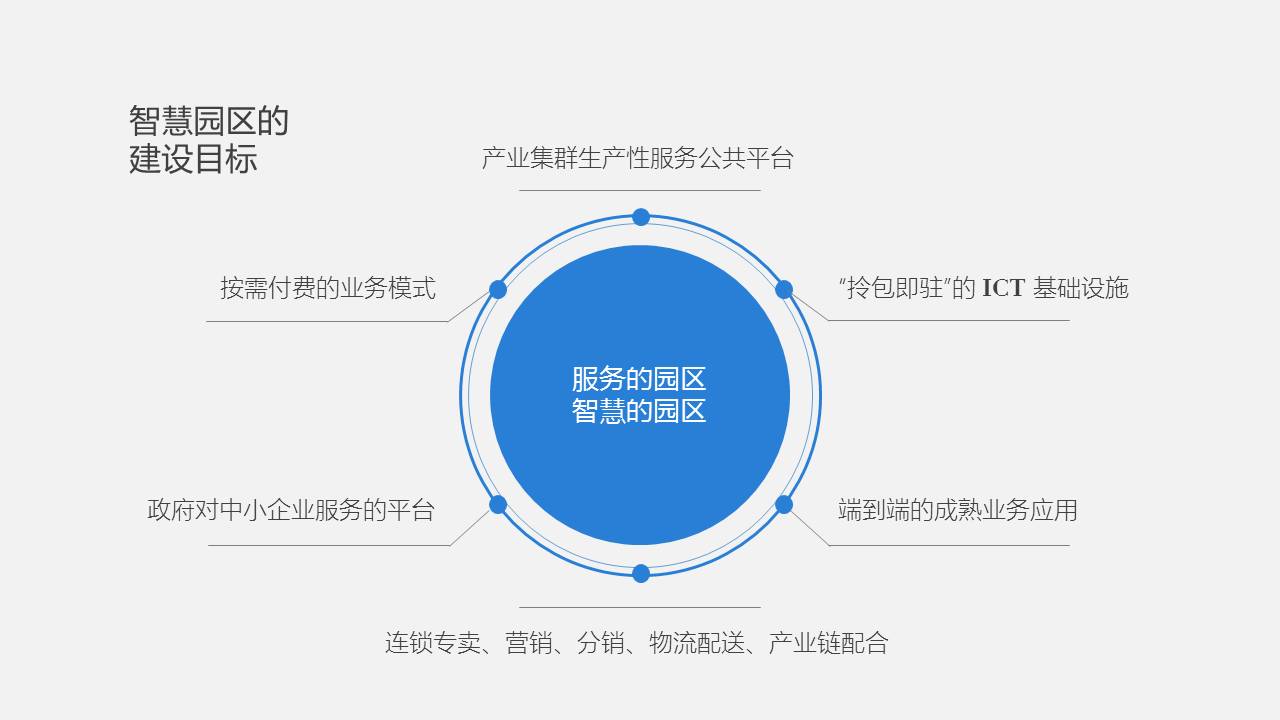
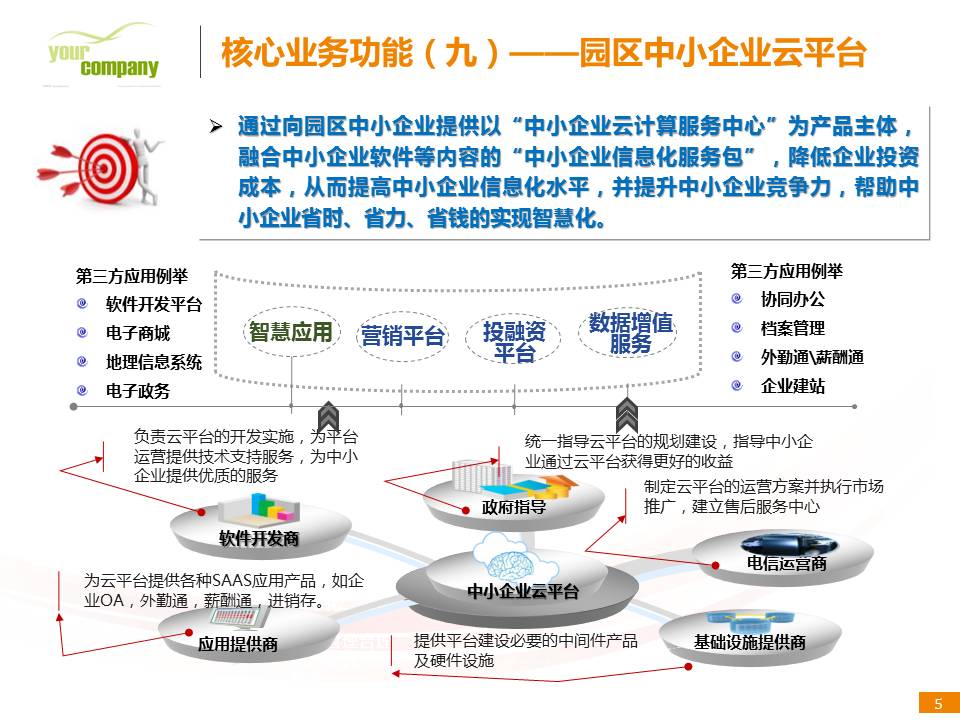
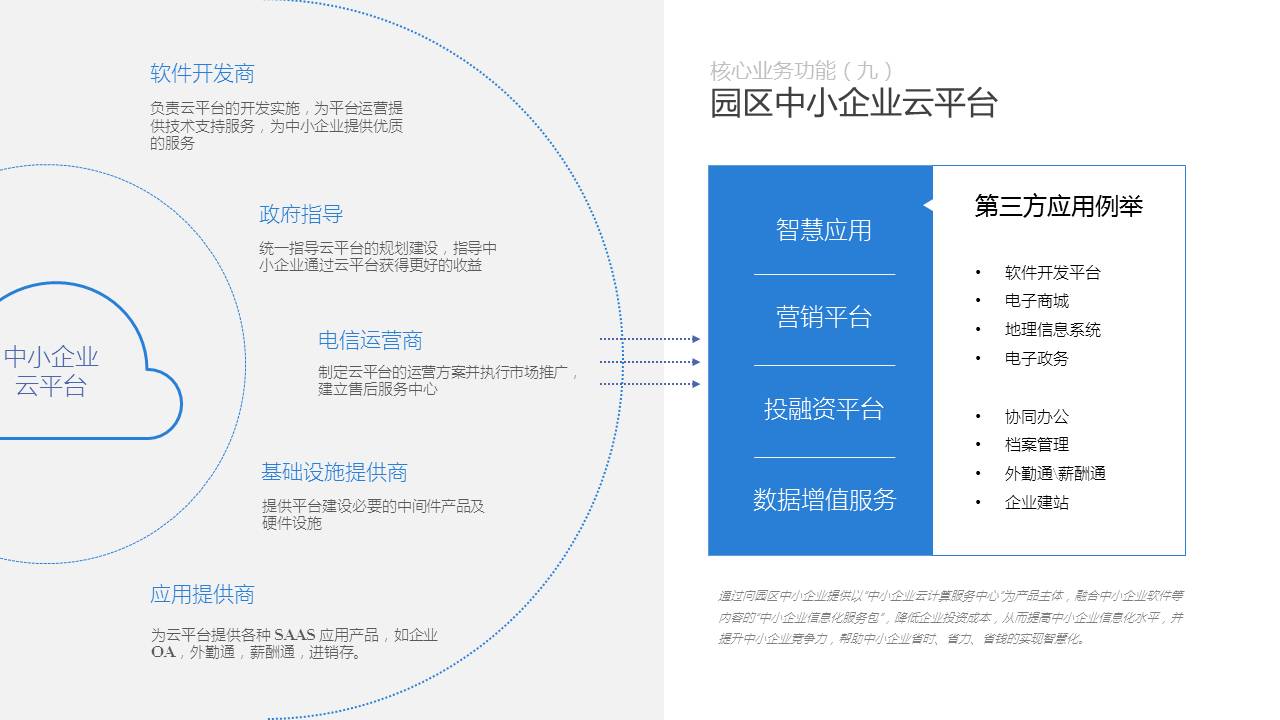
对于立体的视觉表达而言,虽然,很形象,但是,不好意思,不符合这个时代审美了。因此,请记得这一点,像什么微立体风,阴影风,羊癫疯(胡扯的),尽量选择舍弃就好。
2.强调内容,不一定非要用红线。
我见很多份投稿的 PPT 中,90%的幻灯片,在去强调一些内容的时候,
会主动选择使用红线,将其团团圈住,或者使用大红色文字,以示重点。

但是,往往忽略了配色中的一个重要原则,即
色彩的协调性
。那么,如果想不用红线,来强调内容重点,还有什么办法呢?
在这里分享两个。
借助色轮。
这个轮子很好理解,180°角相对的,就是对比色,比如蓝黄,那么,如果你的 PPT 主色调是蓝色,想要强调某个重点,就可以考虑使用黄色。
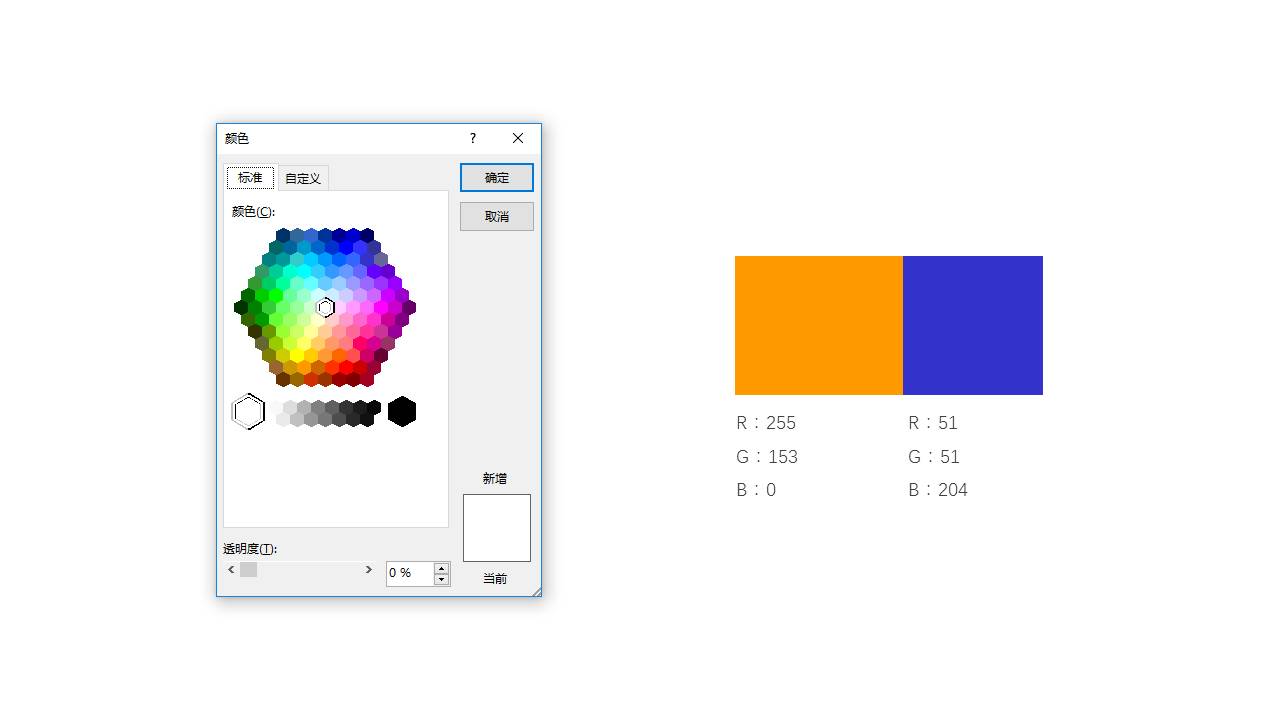
借助蒙板。
可以插入一个透明度在30%左右的黑色蒙板,盖在非重点内容的上面,从而凸显出重点。这也是个好方法。
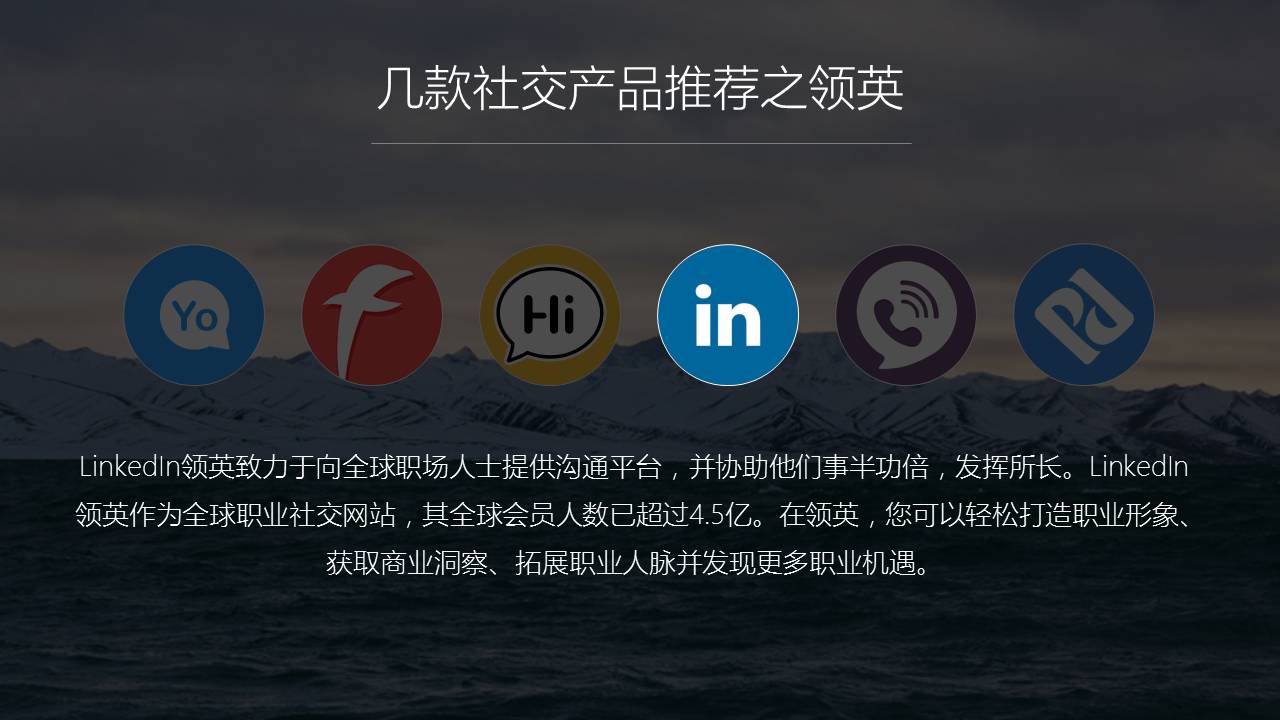
总之,不要一味地用红线就好了。
3.在背景选择方面,我总结了一些小原则。
深色背景显得有质感,不过,不适合内容较多的页面。
因为会加重视觉负担,让人看起来很累。

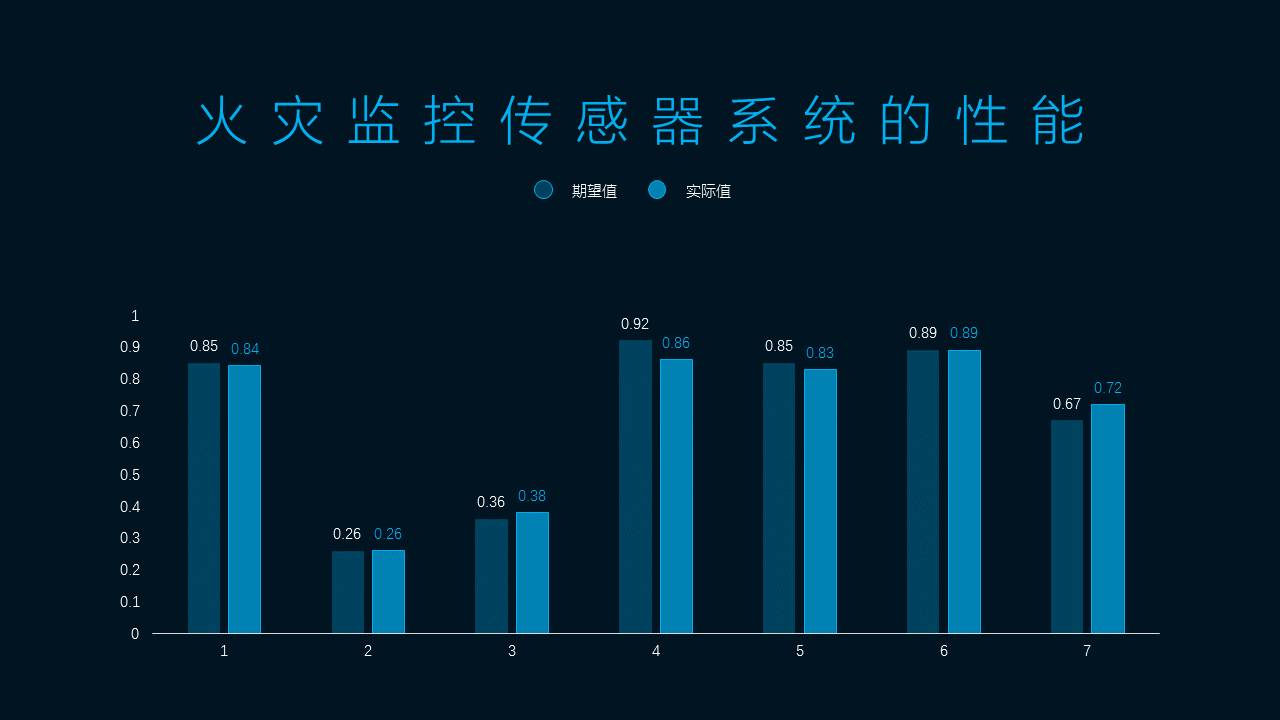
浅色背景显得很干净,不过,不适合内容较少的页面。因为会让人觉得空洞,
更不能给领导看。
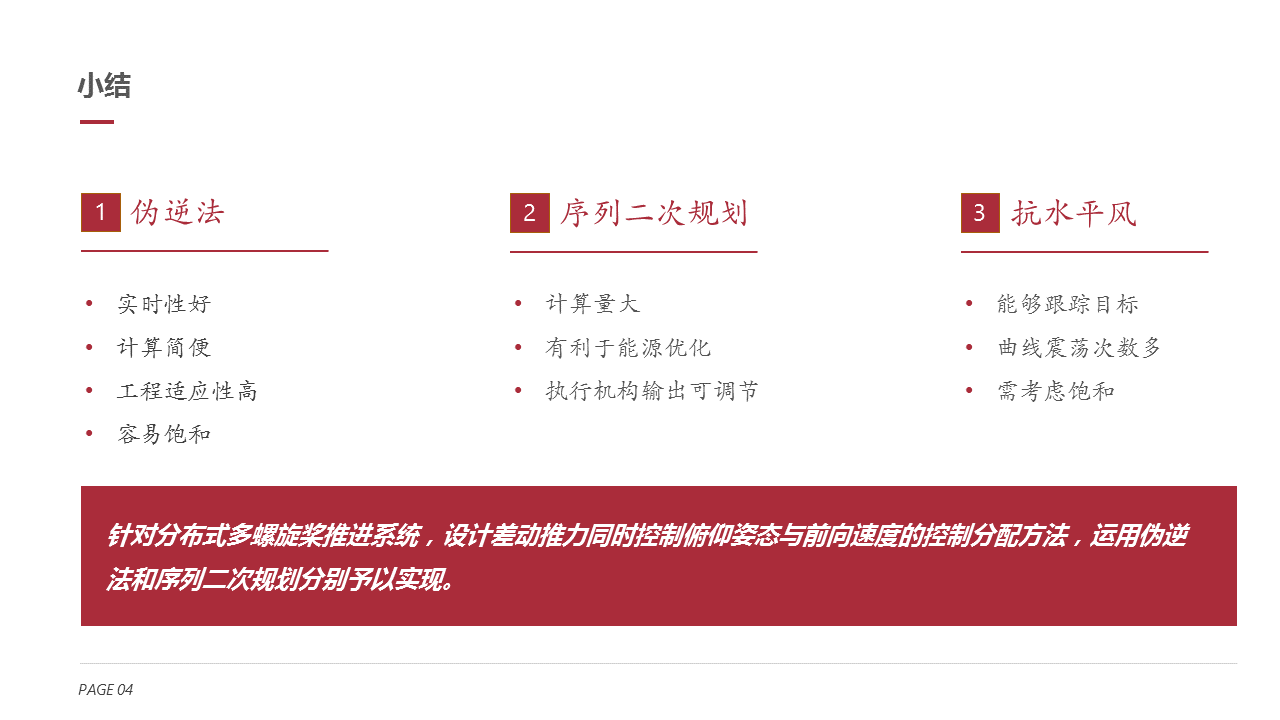
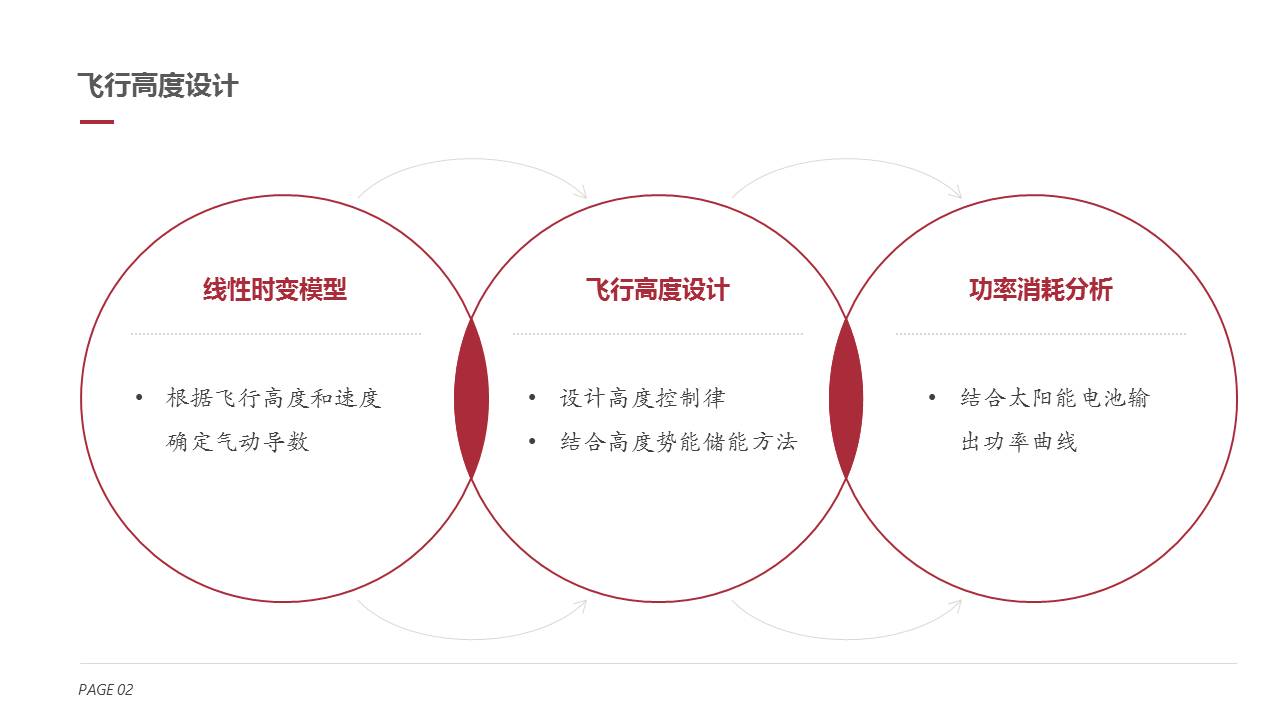
对于以图片做背景的页面,也不太适合承载很多内容,即便加一层蒙板,也不适合。
因为图片本身有画面,会干扰视线,这时候,如果再加上很多内容,会让页面显得更乱。
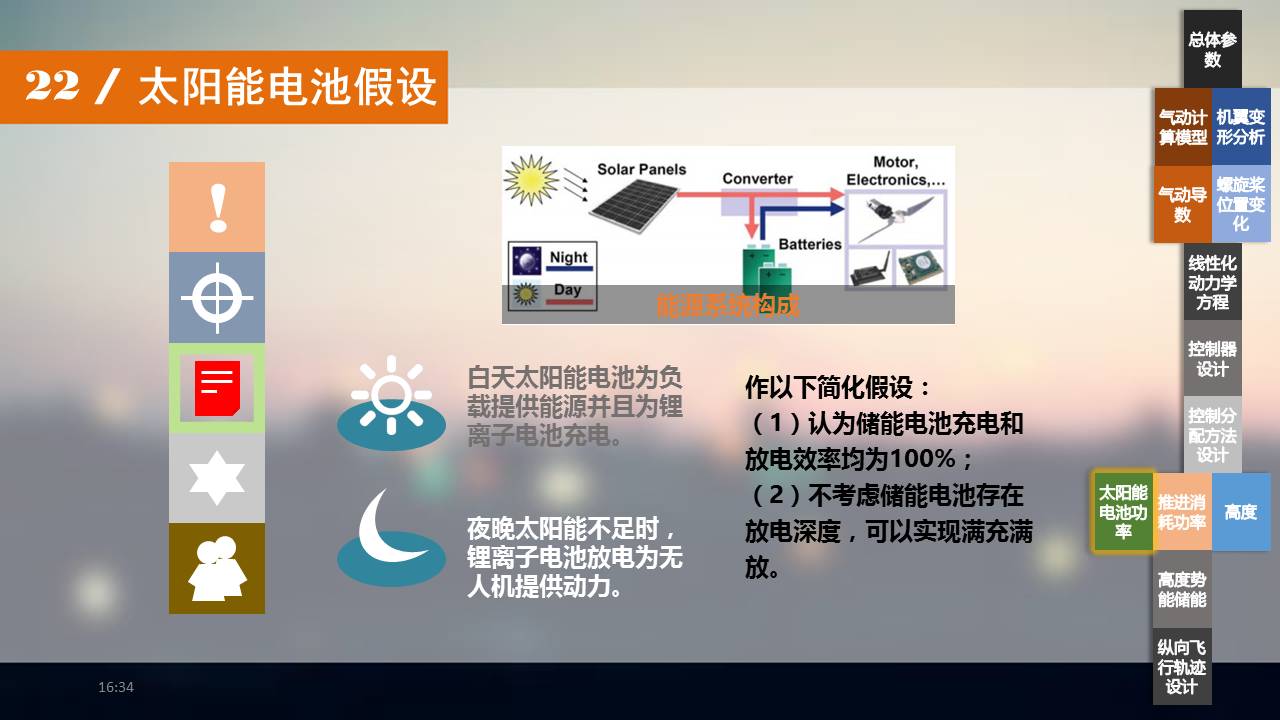
4.页面之所以会显得脏乱差,可能是你使用了一大堆脏乱差的元素所导致的。
很多人做 PPT 时,钟情于把页面塞满,因此,往往会在网上找一堆花里胡哨,烂大街的元素,堆在页面上,殊不知,这种做法,却害了 PPT 。
比如各位看看下面两组对比图,当我们去除掉一堆干扰视线的元素后,页面会清爽许多
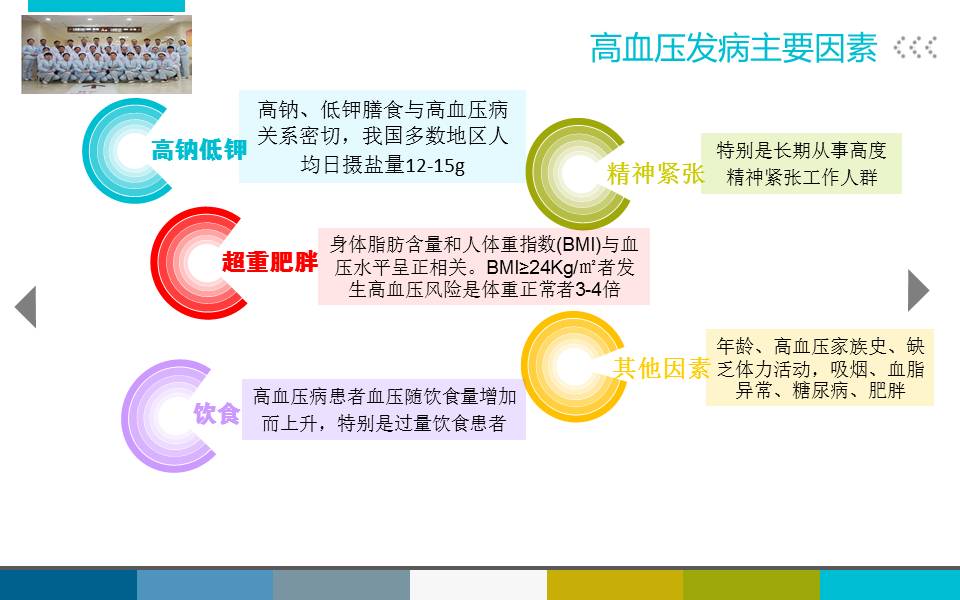
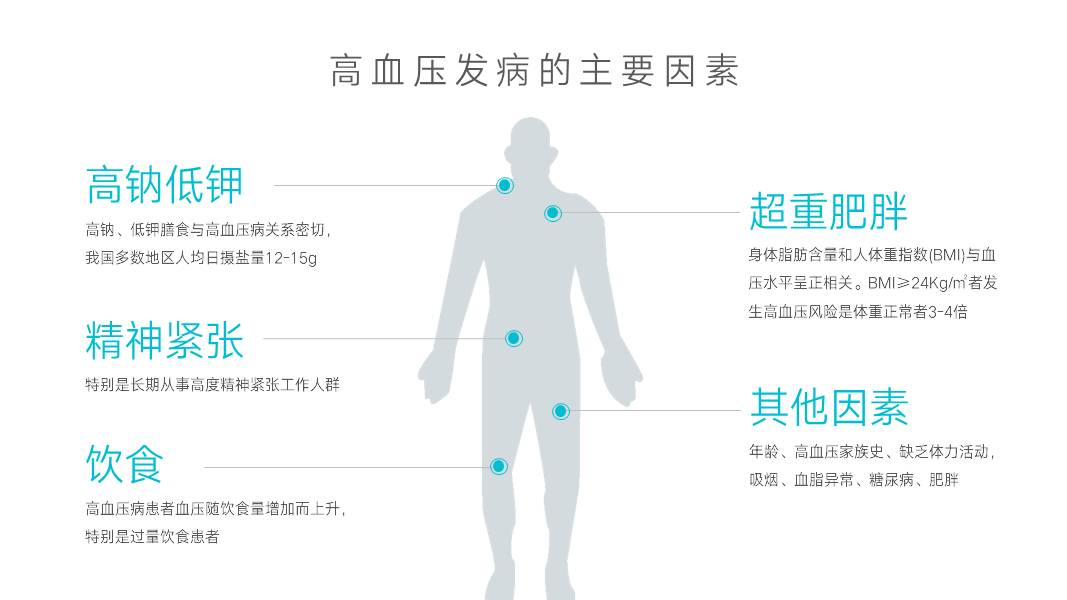
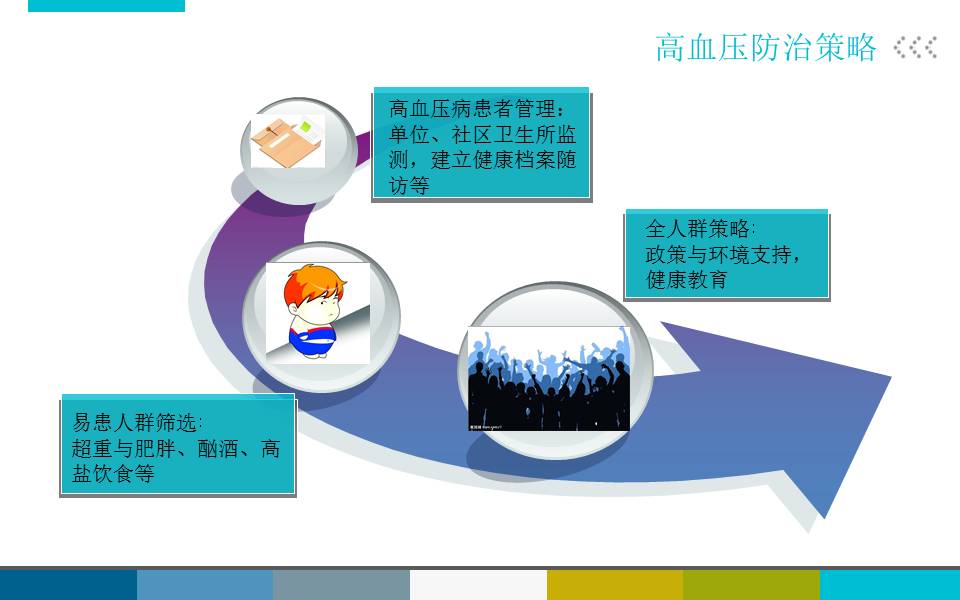

5.不要偷懒把 word 上的图表,截一张图放在 PPT 页面上来用,会导致视觉不协调。
除非你的截图,是为了提供事实这一目的。像你截取某测评网站的数据,想要证明数据出处。否则,
最好能够重绘一张图表。
当然,除此之外,还有像一些工程图,也是需要重绘的:
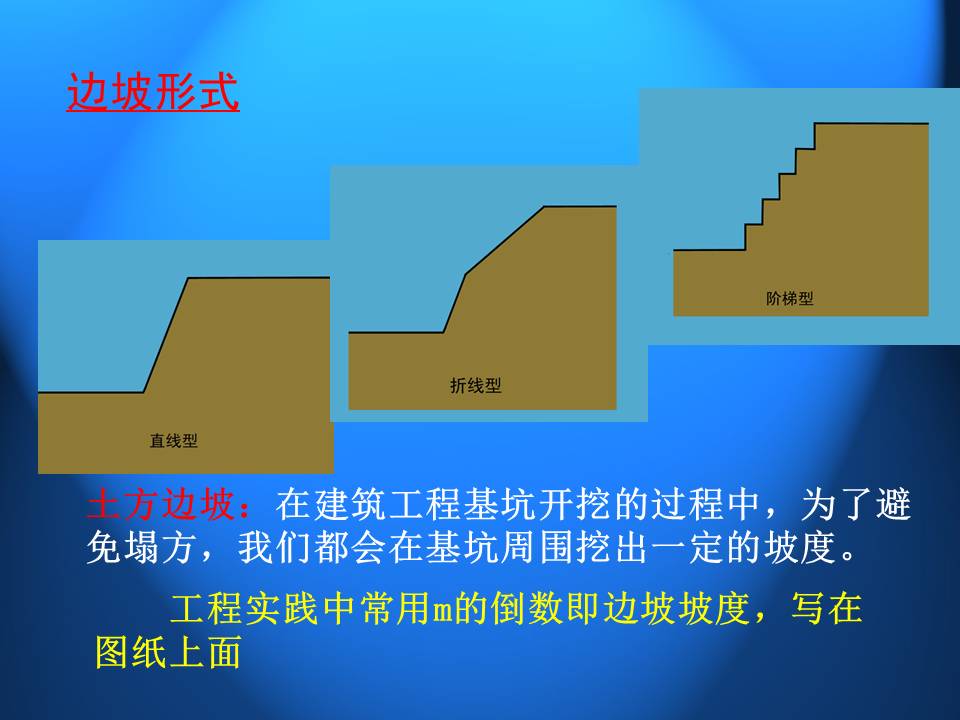
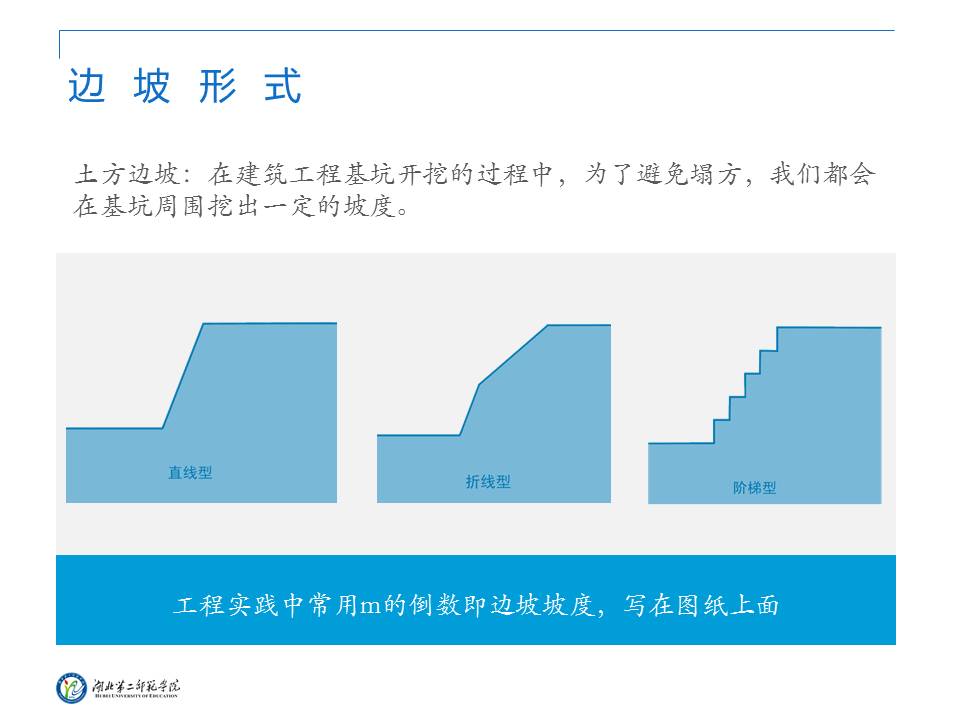
因为,这样虽然麻烦了点,但好处就是,
能够自主调节设计风格,使得页面更加协调统一。
6.配色方面,注意两个原则,要保持色调一致以及要存在对比度。
很多朋友在配色的时候,喜欢适用单色,即除了黑白之外,就使用一个颜色,比如蓝色,或者橙色等。
其实,这样做很局限。
因为在 PPT 中,
但凡遇到图表或者图形,为了表现不同系列内容,如果只用同一种颜色,会不容易区分。
所以,对色彩有一定要求,必须保持颜色区分度高,而同时,颜色的色调还要一致。
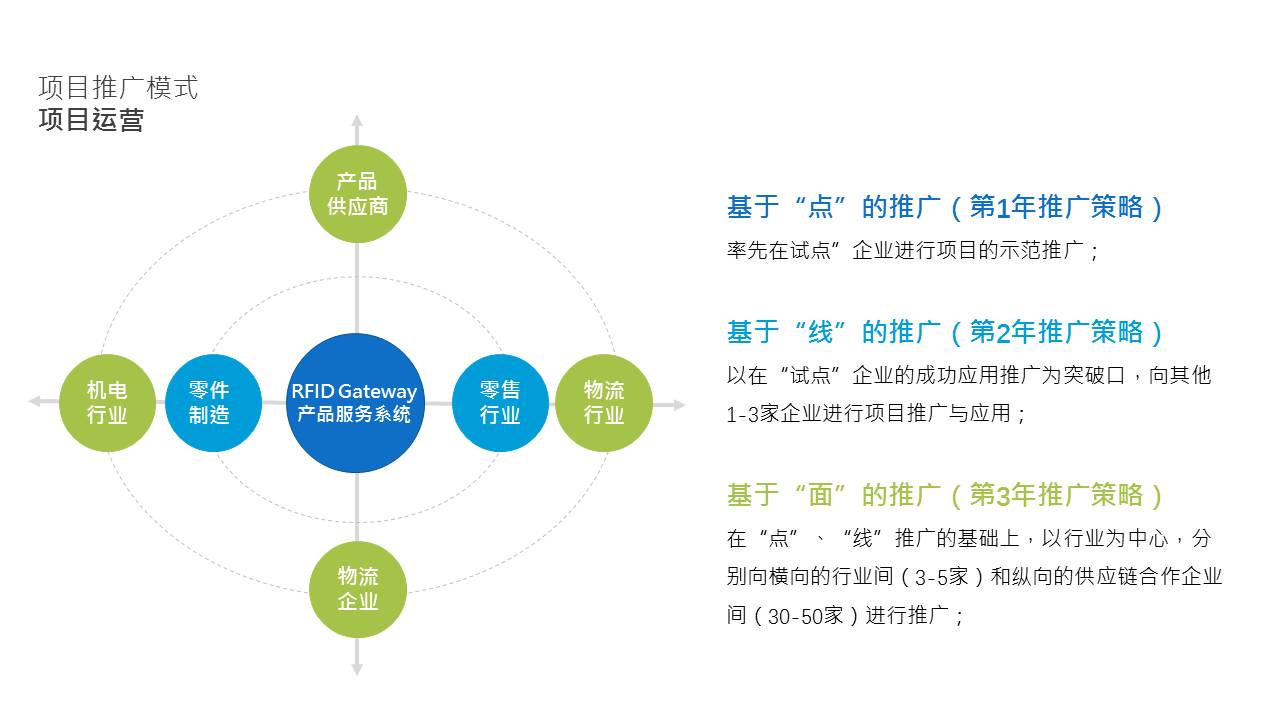
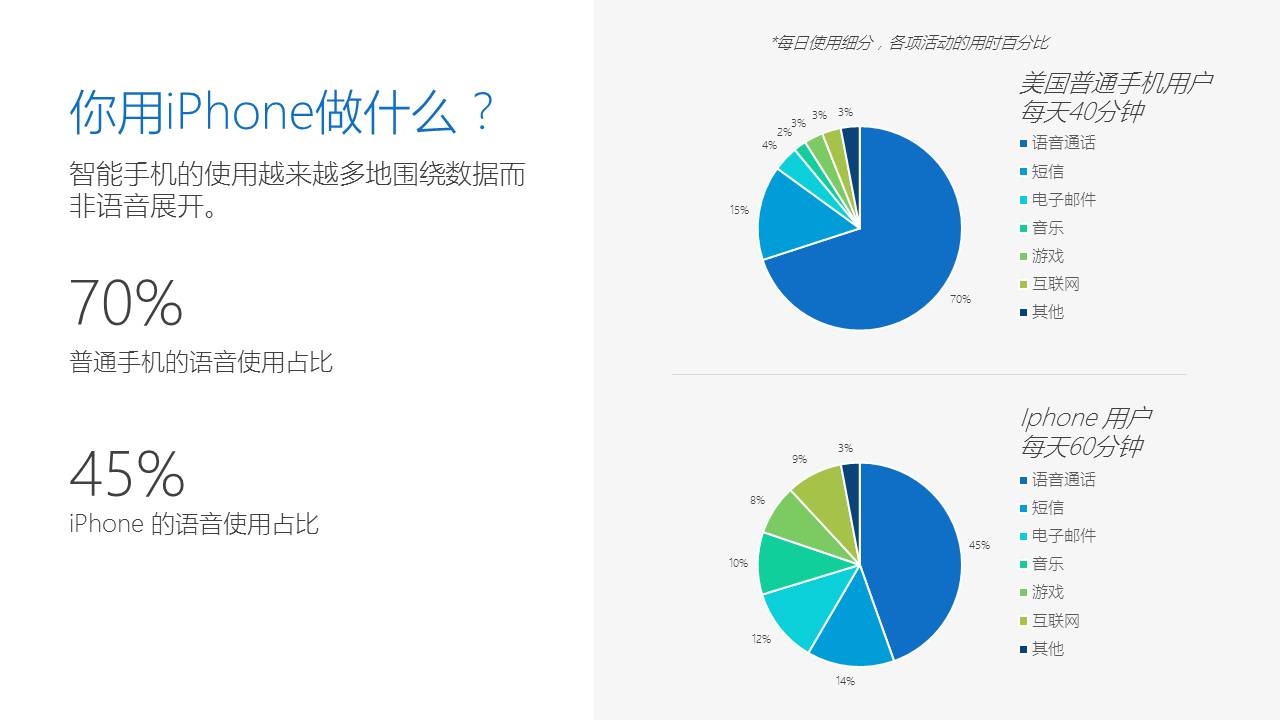
是不是都很简单?基本没什么高深的技巧,当然,因为 PPT 设计,压根也不是靠技巧取胜的。
好了,就这几点经验,翻翻之前的整容计划,看看,是不是这么来修改的。
最后,再总结一下:
1.尽量用扁平纯色块来替代渐变+阴影色块。
2.强调内容,不一定非要用红线。
3.背景选择方面,深色显得精致,适合少量内容,浅色显得清爽,适合大量内容。
4.页面之所以会显得脏乱差,可能是你使用了一大堆脏乱差的元素所导致的。
5.不要偷懒把 word 上的图表,截一张图放在 PPT 页面上来用,会导致视觉不协调。
6.配色方面,注意两个原则,要保持色调一致以及要存在对比度。
以上。
你从整容计划栏目中,都 GET 到了哪些知识?
再小的技能,
也值得被认真对待。
©旁门左道PPT